|
● 商品資料要在【基本資料】→【商品資料建檔】功能中輸入。
● 功能目的:在建立商品的各項資料,包括:商品名稱、單位、價格、成本、存放
地點等資料,並加以編碼。
上述資料建立後,日後輸入各項交易資料時,系統就會根據上述的資
料自動計算庫存、銷貨損益金額等相關資料。
【資料建檔】
商品編號:1. 共 20 碼,可由英文字母、阿拉伯數字組成。
2. 商品資料建立後,商品編號就不能更改。
國際條碼:請輸入商品的國際條碼編號,也可以不輸入。
日後在打各項單據要輸入商品編號時,也可以打國際條碼編號來代替商
品編號。
商品型態:1. 系統分「商品」、「組合」兩種型態,按此欄位後面的按鈕就可設定
型態。
2. 「商品」是指一般賣出的產品;
「組合」商品是指將數樣商品組合起來,當成一種商品來出售。
類別編號:1. 此欄位一定要輸入,以便將商品分類管理。
2. 按此欄位後面的按鈕就可設定商品型態。
庫存單位:請輸入商品最小的計算單位。
牌 價:指商品的市價。
門市售價:指商品在門市交易時應賣出的價格。
成 本:1. 指商品的成本價格。成本資料一定要輸入,以便計算銷貨毛利。
2. 要先到【系統設定】→【基本設定】功能中設定成本的計算方式。
安全存量:1. 此欄位在設定商品的庫存底限,若庫存量低於此數量時,就要即時進
貨。
2. 可到【庫存管理】→【低於安全存量報表】功能中查詢那些商品已經
少於安全存量,以便即時進貨。
最近進貨日 :系統會根據進貨資料自動帶入,您不用輸入。
最近銷貨日 :系統會根據銷貨資料自動帶入,您不用輸入。
庫存量 :1. 此欄位在顯示商品目前的剩餘數量,是所有分公司庫存量的總合。
2. 若要看各分公司的庫存量,請執行 公司庫存Alt+T 功能(或同時按
Alt 及 T 鍵)查詢。
3. 商品資料建立後,請先到【庫存管理】→【盤點作業管理系統】功能
輸入該商品目前的庫存量,此數量為商品的期初庫存。
盤點功能的操作說明,請看「5-1
盤點作業管理系統」章節的說明。
4. 日後此欄位就不用輸入,系統會根據銷貨、進貨等各項營業資料自動
計算帶入。
存放地點:請輸入商品所存放的位置,以方便您進行盤點工作。
此欄位也可以不輸入。
是否建立庫存:1. 設定方法:按此欄位後面的按鈕選擇「是」或「否」。
2. 設為「是」──
表示要讓系統自動計算商品的庫存量。
日後商品有異動時,系統會根據銷貨、進貨、門市、調貨等異動
資料自動加減庫存數量。
若不要計算商品的庫存,請設為「否」。
圖 片:此欄位在輸入商品圖片檔的存放位置及檔名,圖片檔輸入後此欄位會顯
示商品的圖片。
若不要顯示圖片,只要讓此欄位空白即可。
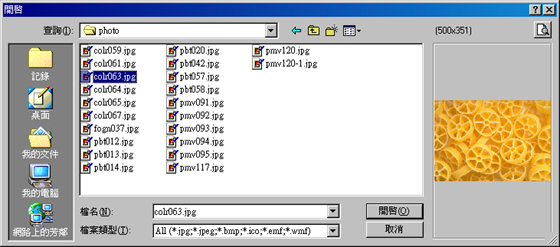
TAG :可將每一筆商品做比類別更細項的分類,以便在報表查詢時可將相關內
容列表出來。
例如果汁類的某種果汁會附贈品,就可用TAG的方式將某一種果汁註明
是贈送哪一種贈品,在報表明細時就可針對TAG來進行查詢。
商品描述:可輸入任何的說明文字,最多可輸入 254 碼(127 個中文)。
【資料建檔】
● 新增、刪除、修改…等功能的操作方式請參考「1-2
各功能鍵操作說明」章節。

1. 功 能:拷貝商品資料。
2. 使用時機:若新商品的資料跟已建立的商品資料相似時,就可用此功能將資料拷
貝給新商品,節省資料輸入時間。
3. 拷貝步驟如下:
A. 按 拷貝Alt+C 功能(或同時按 Alt 及 C 鍵)。
執行後會出現拷貝商品視窗。
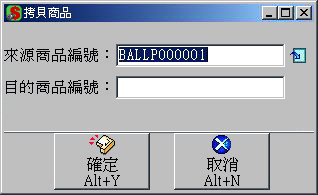
B. 輸入拷貝、被拷貝商品的編號。
例如新商品編號為「BALLP-BK0001」,要拷貝編號為「BALLP000001」的商品
資料,請在:
|
來源商品編號:按此欄位後面的按鈕挑選被拷貝商品,或直接輸入商品
編號,如範例的「BALLP000001」。
目的商品編號:輸入新商品的編號,如範例中的如範例的
「BALLP-BK0001」。
|
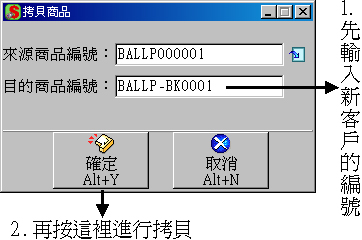
C. 再按 確定Alt+Y 功能(或同時按 Alt 及 Y 鍵)就把資料拷貝過去,游標停在
國際條碼欄。
D. 將游標移到要修改的欄位更改資料。
當資料修改完畢後再按 存檔Alt+S 功能(或同時按 Alt 及 S 鍵)儲存資料,
就完成拷貝工作。

1. 功 能:輸入商品其他的單位資料,並輸入新單位與庫存單位間的換算數量,
以便計算商品的庫存。
2. 操作說明:
A.先找出要換算單位的商品,再按此功能鍵。
執行後會出現單位換算視窗。
B.新增單位資料──操作步驟如下:
b1. 先按 新增Alt+A 功能(或同時按 Alt 及 A 鍵),此時游標會停在單位欄。

b2.輸入新單位、新單位換算成庫存單位的數量。
例如要新增的單位是「打」,1 打等於 12 瓶,就在單位欄輸入「打」,數量
欄輸入 12。
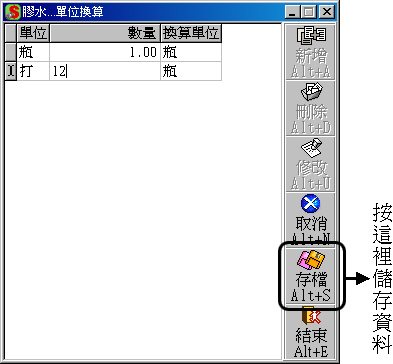
b3.最後按 存檔Alt+S 功能(或同時按 Alt 及 S 鍵)就新增完成。
C. 刪除單位資料──步驟如下:
c1. 先按滑鼠左鍵點選要刪除的資料。
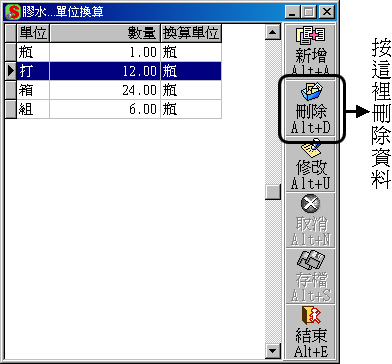
c2.再按 刪除Alt+D 功能(或同時按 Alt 及 D 鍵)系統就將資料刪除。
D. 修改單位、換算數量──操作步驟如下:
d1.先按滑鼠左鍵點選要修改的資料。
d2.再按 修改Alt+U 功能(或同時按 Alt 及 U 鍵),游標此時會停在「單位」
欄。
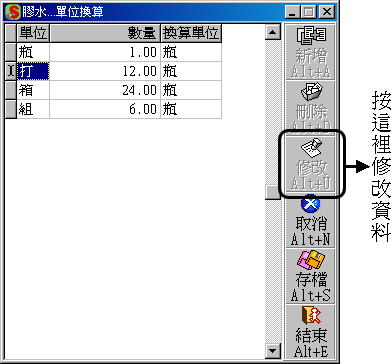
d3.再將游標移到要修改的欄位上進行修改。
資料都修改後按 存檔Alt+S 功能(或同時按 Alt 及 S 鍵)就完成修改。

1. 功 能:列出商品在各家分公司的庫存量。
2. 操作說明:按此功能鍵後會出現「各公司庫存量」視窗,顯示商品在各分公司目
前的庫存量。
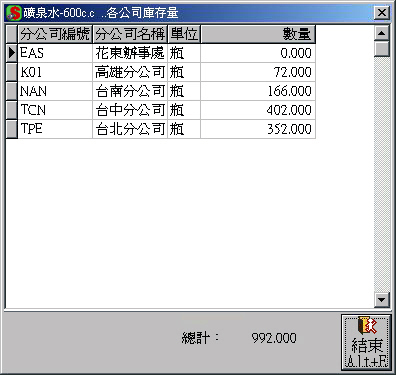
3. 按 結束Alt+E 功能(或同時按 Alt 及 E 鍵)即可離開此視窗。
4. 若發現庫存量有錯誤,請執行【庫存管理】→【盤點作業管理系統】功能來調整
商品庫存量。
盤點功能的操作說明,請看「5-1
盤點作業管理系統」章節。

1. 功 能:可將每一筆商品做比類別更細項的分類,以便在報表查詢時可將相關
內容列表出來。
2. 操作說明:
A.先找出要標示的商品,再按此功能鍵。
執行後會出現TAG建檔視窗。
B.新增TAG──操作步驟如下:
b1. 先按 新增Alt+A 功能(或同時按 Alt 及 A 鍵),此時游標會停在TAG欄。
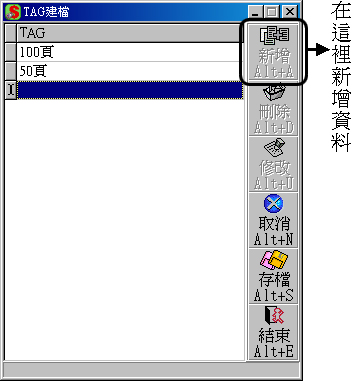
b2. 輸入名稱。
b3. 最後按 存檔Alt+S 功能(或同時按 Alt 及 S 鍵)就新增完成。
C.刪除TAG──步驟如下:
c1. 先按滑鼠左鍵點選要刪除的資料。

c2. 即會跳出詢問是否確定要刪除的視窗,再按 是(Y) 鍵系統就將資料刪除。
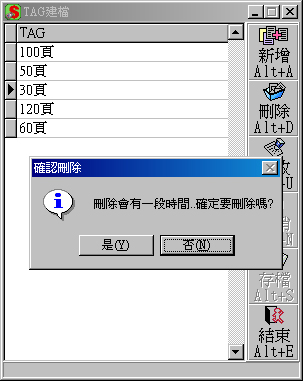
B.修改TAG內容──操作步驟如下:
d1.先按滑鼠左鍵點選要修改的資料。
d2.再按 修改Alt+U 功能(或同時按 Alt 及 U 鍵),游標此時會停在「TAG」
欄。

d3.再將游標移到要修改的欄位上進行修改。
資料都修改後按 存檔Alt+S 功能(或同時按 Alt 及 S 鍵)就完成修改。
|

